Machen Sie sich Sorgen, große Dateien über ein Netzwerk zu übertragen oder hochzuladen, dann machen Sie sich keine Sorgen mehr, denn Sie können Ihre Dateien in Bits verschieben, um mit langsamen Netzwerkgeschwindigkeiten fertig zu werden, indem Sie sie in Blöcke einer bestimmten Größe aufteilen.
In dieser Anleitung werden wir kurz die Erstellung von Archivdateien und deren Aufteilung in Blöcke einer ausgewählten Größe untersuchen. Wir werden tar verwenden , eines der beliebtesten Archivierungsprogramme unter Linux, und nutzen Sie auch die split Dienstprogramm, das uns hilft, unsere Archivdateien in kleine Teile zu zerlegen.

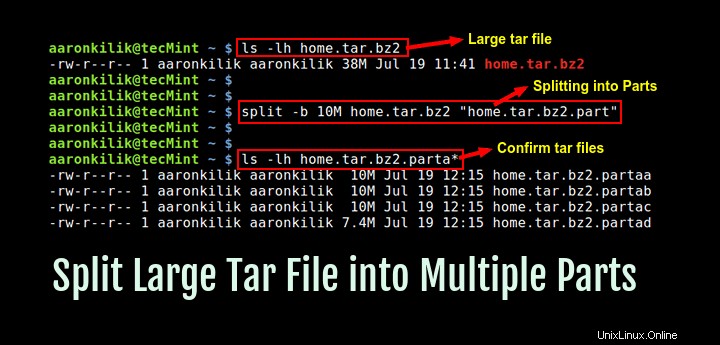
Bevor wir weitermachen, lassen Sie uns zur Kenntnis nehmen, wie diese Dienstprogramme verwendet werden können, die allgemeine Syntax eines tar und split Befehl lautet wie folgt:
# tar options archive-name files # split options file "prefix”
Lassen Sie uns nun auf einige Beispiele eingehen, um das Hauptkonzept dieses Artikels zu veranschaulichen.
Beispiel 1 :Wir können zunächst eine Archivdatei wie folgt erstellen:
$ tar -cvjf home.tar.bz2 /home/aaronkilik/Documents/*
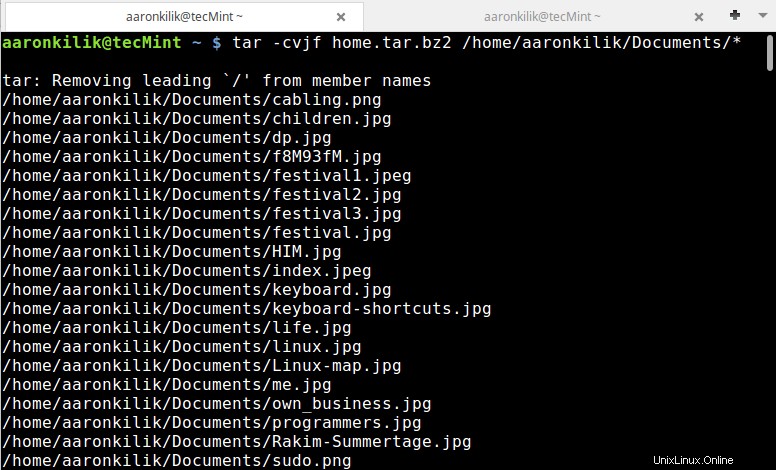
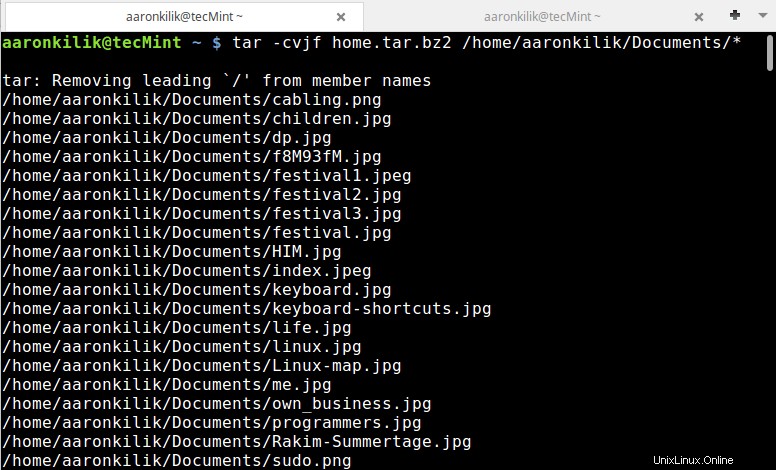
Um zu bestätigen, dass unsere Archivdatei erstellt wurde, und auch ihre Größe zu überprüfen, können wir den Befehl ls verwenden:
$ ls -lh home.tar.bz2
Dann können wir mit dem Split-Dienstprogramm die home.tar.bz2 beschädigen Archivdatei in kleine Blöcke der Größe 10MB wie folgt:
$ split -b 10M home.tar.bz2 "home.tar.bz2.part" $ ls -lh home.tar.bz2.parta*
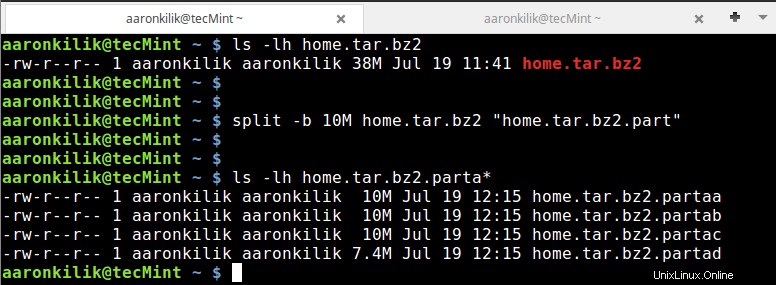
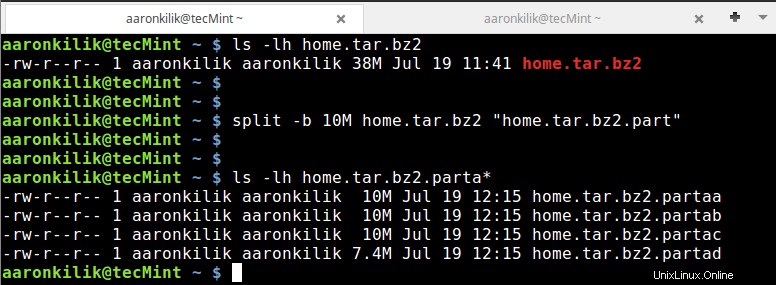
Wie Sie der Ausgabe der obigen Befehle entnehmen können, ist die Datei tar Archivdatei wurde in vier Teile aufgeteilt.
Hinweis :In der Spaltung obigen Befehl die Option -b wird verwendet, um die Größe jedes Blocks und den "home.tar.bz2.part" anzugeben ist das Präfix im Namen jeder Blockdatei, die nach dem Teilen erstellt wird.
Beispiel 2: Ähnlich wie im obigen Fall können wir hier eine Archivdatei einer Linux Mint ISO erstellen Bilddatei.
$ tar -cvzf linux-mint-18.tar.gz linuxmint-18-cinnamon-64bit.iso
Folgen Sie dann denselben Schritten in Beispiel 1 oben, um die Archivdatei in kleine Bits der Größe 200MB aufzuteilen .
$ ls -lh linux-mint-18.tar.gz $ split -b 200M linux-mint-18.tar.gz "ISO-archive.part" $ ls -lh ISO-archive.parta*
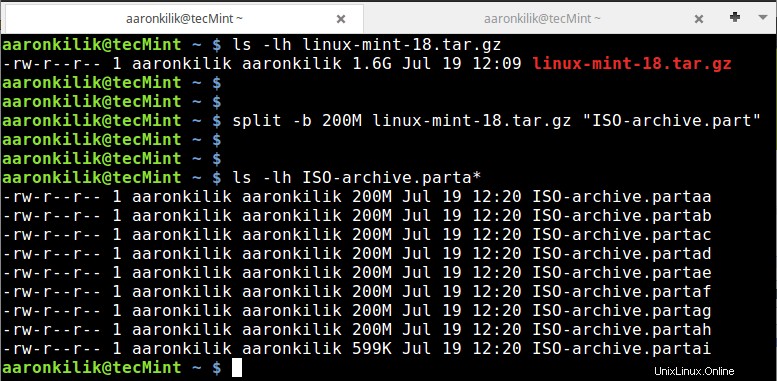
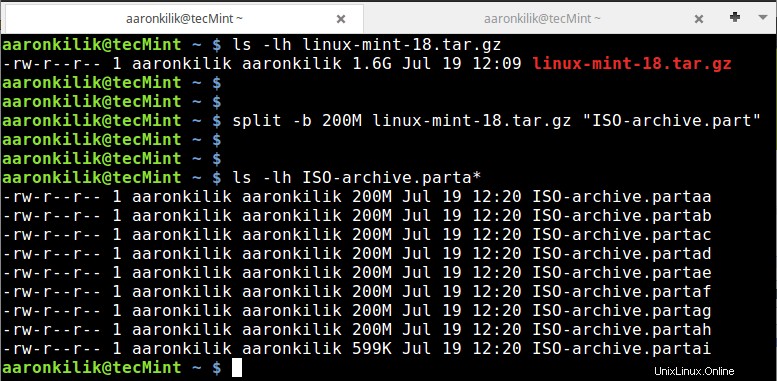
Beispiel 3: In diesem Fall können wir eine Pipe verwenden um den Ausgang des tar zu verbinden Befehl zum Aufteilen wie folgt:
$ tar -cvzf - wget/* | split -b 150M - "downloads-part"
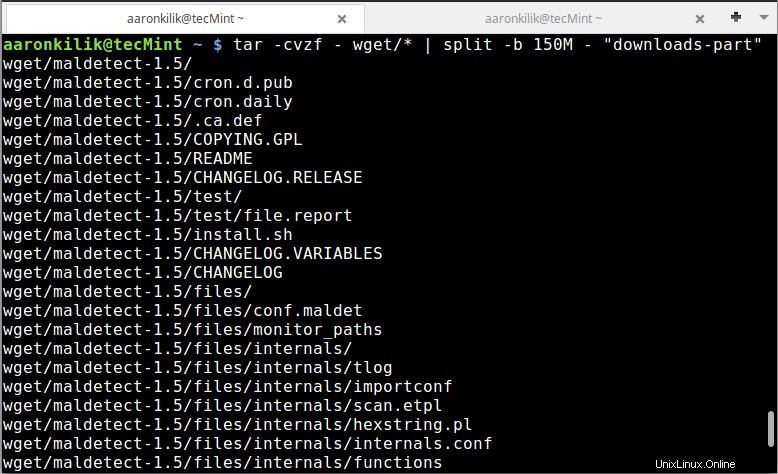
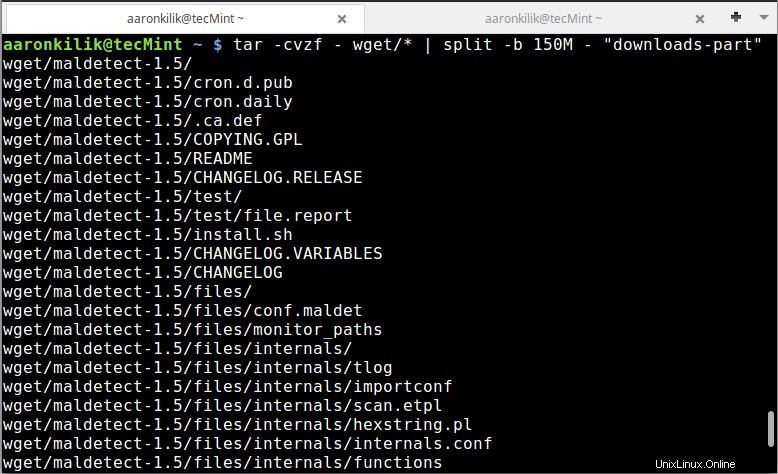
Bestätigen Sie die Dateien:
$ ls -lh downloads-parta*


In diesem letzten Beispiel müssen wir, wie Sie bemerkt haben, keinen Archivnamen angeben, verwenden Sie einfach einen - unterschreiben.
So verbinden Sie Tar-Dateien nach dem Teilen
Nachdem Sie Tar-Dateien oder große Dateien unter Linux erfolgreich geteilt haben, können Sie die Dateien mit dem cat-Befehl zusammenfügen. Beschäftigung von Katze ist die effizienteste und zuverlässigste Methode zur Durchführung eines Fügevorgangs.
Um alle Blöcke oder Tar-Dateien wieder zusammenzufügen, geben wir den folgenden Befehl aus:
# cat home.tar.bz2.parta* >backup.tar.gz.joined
Wir können sehen, dass nach dem Ausführen des cat-Befehls alle kleinen Blöcke, die wir zuvor erstellt hatten, mit der ursprünglichen tar-Archivdatei derselben Größe kombiniert werden.
Schlussfolgerung
Die ganze Idee ist einfach, wie wir oben veranschaulicht haben, Sie müssen lediglich wissen und verstehen, wie die verschiedenen Optionen von tar verwendet werden und split Dienstprogramme.
Sie können auf deren manuellen Eingabeseiten nachschlagen, um mehr über andere Optionen zu erfahren und einige komplexe Operationen durchzuführen, oder Sie können den folgenden Artikel lesen, um mehr über tar zu erfahren Befehl.
Don' t Fräulein: 18 Nützliche „tar“-Befehlsbeispiele
Bei Fragen oder weiteren Tipps können Sie Ihre Gedanken über den Kommentarbereich unten teilen.